Skelbimas
 Jau kurį laiką stengiuosi sukurti labai greitą ir lengvą būdą, kaip savo nešiojamajame kietajame diske sukurti virtualų interneto serverį (iš esmės vietinį interneto serverį). Vis dėlto ne vienas. Norėjau turėti galimybę sukonfigūruoti kelis žiniatinklio serverius, kuriuos vienu mygtuko paspaudimu galėčiau tiesiog sukonfigūruoti kaip „localhost“ žiniatinklio serverį.
Jau kurį laiką stengiuosi sukurti labai greitą ir lengvą būdą, kaip savo nešiojamajame kietajame diske sukurti virtualų interneto serverį (iš esmės vietinį interneto serverį). Vis dėlto ne vienas. Norėjau turėti galimybę sukonfigūruoti kelis žiniatinklio serverius, kuriuos vienu mygtuko paspaudimu galėčiau tiesiog sukonfigūruoti kaip „localhost“ žiniatinklio serverį.
Tiems iš jūsų, kurie stebėjo mano naujausius straipsnius, aš tai padariau su „Server2Go“ Kaip sukurti nešiojamą bandomąjį interneto serverį naudojant Skaityti daugiau . Daugeliui iš jūsų toks požiūris patiko. Atrodo, kad viena „Server2Go“ problema yra ta, kad ji tikrai yra skirta naudoti kaip švarią žiniatinklio serverio bandymo bazę kiekvieną kartą paleidus. Kai uždarote serverį, jis tikrai neišlaiko nustatymų.
Buvo nemažai skaitytojų, kurie pasiūlė „Xampp“ kaip geriausią sprendimą tam. „Xampp“ yra seniai mėgstamas produktas. Aibekas tai išvardijo savo kompiliacijoje 100 geriausių nešiojamųjų programų 100 nešiojamųjų programų, skirtų „USB“ atmintinei, skirtai „Windows“ ir „MacOS“
Nešiojamos programos leidžia jums nešti savo mėgstamą programinę įrangą bet kur, naudojant „flash drive“ arba debesies saugyklą. Čia yra 100 iš jų, kad būtų patenkinti visi jūsų poreikiai, pradedant žaidimais ir baigiant vaizdų rengyklėmis. Skaityti daugiau , o Dave'as aprašė, kaip nustatyti a „Xampp“ serveris Kaip įdiegti Windows tinklo serverį kompiuteryje naudojant XAMPP Skaityti daugiau savo kompiuteryje. Žinoma, naudodamiesi XAMPP, turite ją įdiegti šakniniame diske - taigi vienas nešiojamasis diskas tampa jūsų žiniatinklio serveriu. Laikydamasis šio požiūrio, nusprendžiau išsiaiškinti, ar „subst“ DOS komanda gali išspręsti šią problemą - ir tikrai pakankamai!Įdiegti kelis XAMPP žiniatinklio serverius
Pirmas dalykas, kurį ketinate padaryti, yra paskirti konkretų aplanką nešiojamajame standžiajame diske (arba nešiojamąjį USB diską, jei jis yra pakankamai didelis), kad būtų galima laikyti visą jūsų svetainę. Mano atveju aš sukūriau šakninį katalogą pavadinimu „TopSecretWriters“.
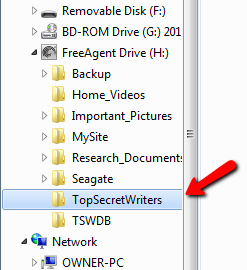
Viskas, ką jums reikės padaryti, tai pasakyti „Windows“, kad nešiojamojo kietojo disko katalogas yra šakninis katalogas, naudojant komandą SUBST. Mano atveju DOS komandos ekrane įvedžiau „subst X: H: \ TopSecretWriters“.
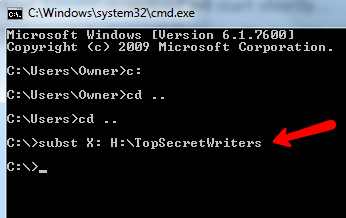
Tai daro šakninį diską X: tiesiogiai remkitės savo nešiojamojo disko „TopSecretWriters“ direktorija. Turėsite tai atkreipti dėmesį, nes kiekvieną kartą, kai ateityje norite paleisti žiniatinklio serverį, turėsite įvesti šią komandą, kitaip „Xampp“ diegimas neveiks.
Dabar tiesiog atsisiųskite „Xampp ZIP“ archyvo (ne „Windows“ diegimo programos) kopiją ir ištraukite „Xampp“ aplanką į naują jūsų sukurtą katalogą.
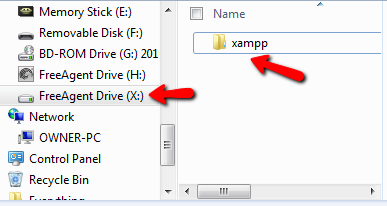
Eikite į „Xampp“ aplanką ir du kartus spustelėkite „setup_xampp.batFailą.
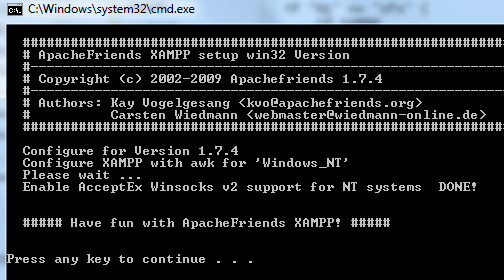
Tada paleiskite „„xampp-control.exe“Ir pamatysite šį ekraną:
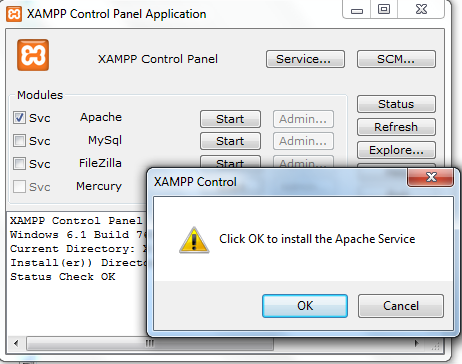
Pasirinkite ir „Apache“, ir „MySql“ paslaugą, ir įdiekite (paspauskite startą) abu. Kai jie bus sėkmingai įdiegti ir „paleisti“, atidarykite žiniatinklio naršyklę ir eikite į „ http://localhost/”. Kai tai padarysite, pamatysite „Xampp“ įvadinį ekraną. Spustelėkite "Statusas“, Ji turėtų parodyti, kad dauguma komponentų yra suaktyvinti.
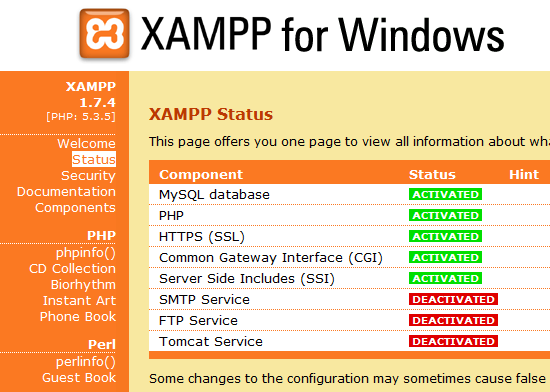
Diegiama visa „WordPress“ svetainės atsarginė kopija
Šiuo metu jūs jau nustatėte vieną „Xampp“ žiniatinklio serverį. Tiesiog nukopijuokite savo svetainę į HTDOCS aplanką ir jūsų svetainė atsiras, kai eisite į „http://localhost/“.
Kadangi daugumai žmonių patinka turėti savo „WordPress“ tinklaraščio ar svetainės veidrodį, aš taip pat parodysiu, kaip įdiegti visą vietinį jūsų svetainės egzempliorių. Jums tereikia savo tinklaraščio „MySQL“ duomenų bazės, vartotojo vardo ir slaptažodžio. Vietiniame „Xampp“ diegime paleiskite „phpMyAdmin“ apsilankę „http://localhost/phpmyadmin/“. Įveskite savo duomenų bazės pavadinimą į skiltį „sukurti naują duomenų bazę“Ir paspauskite„Sukurti“.
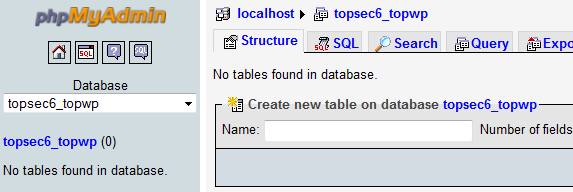
Nepamirškite spustelėti „Privilegijos“Ir pridėkite naują vartotoją naudodami savo svetainės duomenų bazės naudotojo vardą ir slaptažodį ir įsitikinkite, kad pagrindinis kompiuteris yra„„Localhost““.
Atsisiųskite ir ištraukite „WordPress“ kuri atitinka jūsų svetainės „WordPress“ versiją. Nustatykite savo vietinį wp-config.php failą su teisinga duomenų baze, vartotojo vardu ir slaptažodžiu ir paleiskite „http://localhost/wp-admin/install.php“. Galiausiai nukopijuokite visą „wp-content“ aplanką iš savo esamos „WordPress“ svetainės į „wp-content“ aplanką vietiniame žiniatinklio serverio „WordPress“ diegime.
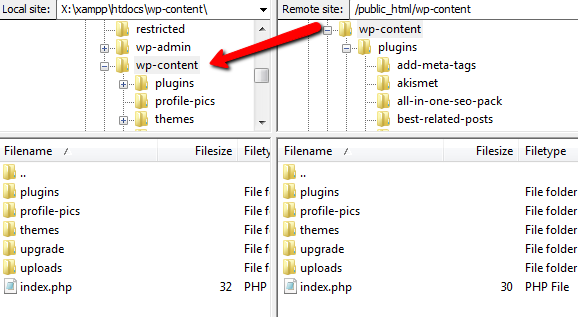
Viskas, ką jums dabar reikia padaryti, yra eksportuoti savo svetainės „MySQL“ duomenų bazę į vietinę, ir viskas - su visais pranešimais, komentarais ir visa kita. Norėdami tai padaryti, tiesiog eikite į „CpanelX“ valdymo skydelį, spustelėkite „Atsarginės kopijosIr pasirinkite savo tinklaraščio duomenų bazę.
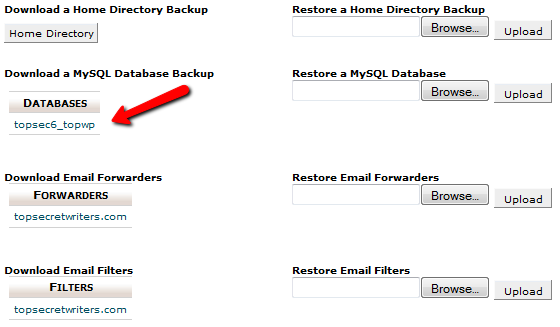
Visa jūsų duomenų bazė bus išsaugota kaip .GZ ZIP failas. Išsaugokite šį failą kaip atsarginę kopiją. Dabar grįžkite į vietinio žiniatinklio serverio „MyPhpAdmin“, pasirinkite savo duomenų bazę ir spustelėkite „ImportuotiMygtuką. Šiame ekrane viskas, ką turite padaryti, spustelėkite mygtuką Naršyti ir pasirinkite ką tik atsisiųstą .gz failą.
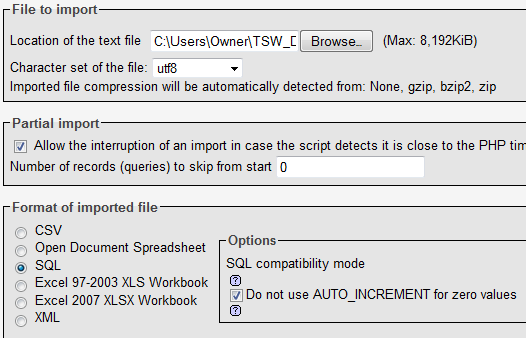
Tai importuos visą jūsų duomenų bazę. Eiti į "http://localhost/“Ir pamatysite puikią tiesioginės jūsų veidrodinės svetainės kopiją! Dabar galite patikslinti savo temą, naujus skelbimus ar kitaip žaisti su vietine savo svetainės versija, prieš nuspręsdami perkelti pakeitimus į savo tiesioginę svetainę.
Kai visa tai norite nustatyti kitai svetainei, tiesiog pradėkite nuo pat šio straipsnio pradžios dar kartą, sukurkite naują katalogą, esantį šios antrosios svetainės nešiojamojo disko šaknyje, ir atlikdami komandą SUBST pasirinkite kitą diską laiškas.
Visi tolesni veiksmai yra skirti nustatyti savo vietinį interneto serverį. Norėdami paleisti tam tikrą vietinį žiniatinklio serverį, jums tereikia pereiti į tą katalogą ir paleisti „„xampp_start.exe“Failą tame kataloge. “„xampp_stop.exe“Sustabdys tą vietinį internetinį serverį. Ši sąranka veiks puikiai, jei niekada nemėginsite paleisti dviejų vienu metu - vienu metu galite turėti tik vieną „localhost“ serverį!
Išbandykite šią sąranką ir praneškite mums, kaip ji jums padėjo? Ar jums reikia paleisti kelis vietinius internetinius serverius vienu metu? Ar šis sprendimas verčia jį veikti? Pasidalinkite savo patirtimi ir papildomais patarimais komentarų skiltyje žemiau.
Ryanas turi elektros inžinerijos bakalauro laipsnį. Jis 13 metų dirbo automatikos inžinerijoje, 5 metus IT srityje, o dabar yra programų inžinierius. Buvęs „MakeUseOf“ generalinis redaktorius, jis kalbėjo nacionalinėse duomenų vizualizacijos konferencijose ir buvo rodomas per nacionalinę televiziją ir radiją.

